小猪教您Win7用户被停用是怎么回事?win7提示帐户已被停用咋办?
- 时间:2017年10月28日 20:00:10 来源:魔法猪系统重装大师官网 人气:15881
账户被停用是很多用户会遇到的问题,某天打开电脑,却发现无法进入界面,提示账户被停用了。这到底是怎么回事呢?有没有方法能快速解决这个问题呢?
很多人在使用Win7系统过程中,不小心把win7用户停用了,无法进入系统?大家不用慌,遇到账户停用导致无法进入系统的问题,只要几步就可以解决问题了。
win7用户停用载图1
Win7用户被停用解决方法:
1、启动计算机,按F8进入高级选项界面,选择安全模式,进入系统:

win7账户停用载图2
2、点击我的电脑,选择管理,依次选择计算机管理→系统工具→本地用户和组→用户:
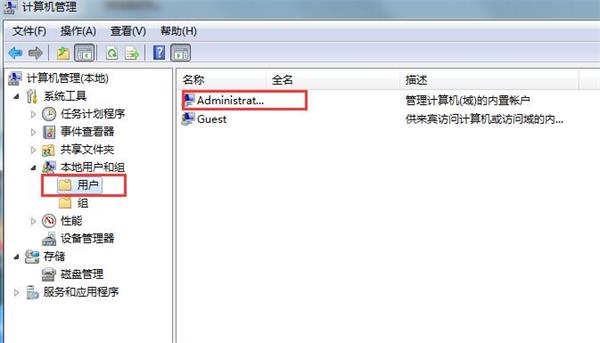
win7账户停用载图3
3、打开administrator,取消勾选帐户已禁用,确定。之后重启计算机即可解决:
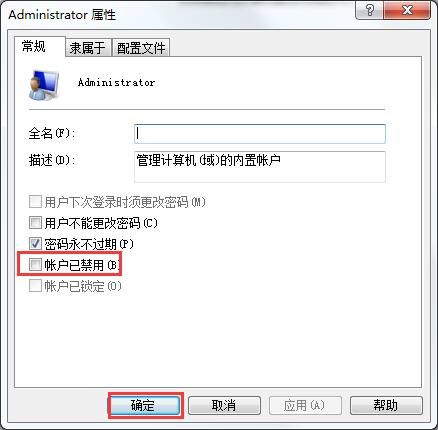
用户被停用载图4
以上就是win7用户被停用的解决步骤,如果遇到这类问题,不妨试一试这个方法,希望对你有所帮助。









